Installierte .NET Framework Version prüfen
Disclaimer: Bei diesem Artikel handelt es sich definitiv nicht um eine eigene „Entwicklung“.
Nicht selten setzen Programme eine bestimmte .NET Version voraus. Windows bietet leider keine einfache Möglichkeit um diese herauszufinden. Einzig der definierte Registry Wert gibt uns einen Aufschluss auf die interne Build-Nummer, aber nicht auf die konkrete Version.
Ich bin bei Microsoft selbst auf ein Skript gestossen, welches ich seither auf mit der entsprechenden Build Tabelle nachgeführt habe:
$dotNet4Builds = @{
'30319' = @{ Version = [System.Version]'4.0' }
'378389' = @{ Version = [System.Version]'4.5' }
'378675' = @{ Version = [System.Version]'4.5.1' ; Comment = '(8.1/2012R2)' }
'378758' = @{ Version = [System.Version]'4.5.1' ; Comment = '(8/7 SP1/Vista SP2)' }
'379893' = @{ Version = [System.Version]'4.5.2' ; Comment = '(all Windows OS)' }
'380042' = @{ Version = [System.Version]'4.5' ; Comment = 'and later with KB3168275 rollup' }
'393295' = @{ Version = [System.Version]'4.6' ; Comment = '(Windows 10)' }
'393297' = @{ Version = [System.Version]'4.6' ; Comment = '(NON Windows 10)' }
'394254' = @{ Version = [System.Version]'4.6.1' ; Comment = '(Windows 10)' }
'394271' = @{ Version = [System.Version]'4.6.1' ; Comment = '(NON Windows 10)' }
'394802' = @{ Version = [System.Version]'4.6.2' ; Comment = '(Windows 10 Anniversary Update)' }
'394806' = @{ Version = [System.Version]'4.6.2' ; Comment = '(NON Windows 10)' }
'460798' = @{ Version = [System.Version]'4.7' ; Comment = '(Windows 10 Creators Update)' }
'460805' = @{ Version = [System.Version]'4.7' ; Comment = '(NON Windows 10)' }
'461308' = @{ Version = [System.Version]'4.7.1' ; Comment = '(Windows 10 Fall Creators Update)' }
'461310' = @{ Version = [System.Version]'4.7.1' ; Comment = '(NON Windows 10)' }
'461808' = @{ Version = [System.Version]'4.7.2' ; Comment = '(Windows 10 / 1803)' }
'461814' = @{ Version = [System.Version]'4.7.2' ; Comment = '(other OS than Windows 10 1803)' }
'528040' = @{ Version = [System.Version]'4.8' ; Comment = '(Windows 10 / 1905 & 1911)' }
'528372' = @{ Version = [System.Version]'4.8' ; Comment = '(Windows 10 / 2005 & 2010 & 2105)' }
'528449' = @{ Version = [System.Version]'4.8' ; Comment = '(Windows 11 / Server 2022)' }
'528049' = @{ Version = [System.Version]'4.8' ; Comment = '(other OS or Windows 10 builds)' }
'533320' = @{ Version = [System.Version]'4.8.1' ; Comment = '(Windows 11 / 2022)' }
'533325' = @{ Version = [System.Version]'4.8.1' ; Comment = '(other OS or Windows 10 builds)' }
}Die Ausführung sieht dann wie folgt aus:
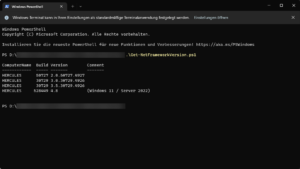
Ich denke mit diesen Informationen kann man mehr anfangen als den reinen Build Nummern. ;-)
Viel Spass beim Nachbauen :-)